Det er få ting som er mer irriterende enn "Ingen plass igjen på enheten"-varselet som vises på skjermen. Hvis du er utsatt for app-hamstring eller har syv forskjellige mapper som inneholder bilder av hunden din, har du sannsynligvis utløst meldingen før.
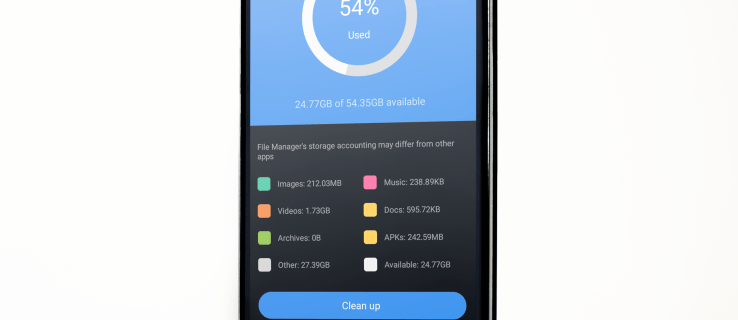
Unødvendige filer fører ofte til feil og feil, så vedlikehold av lagring er viktig. Å lære hvordan du fikser feilen "Ingen plass igjen på enheten" er litt vanskelig, men ikke umulig. I denne artikkelen vil vi bryte ned trinnene du må ta for å frigjøre plass på telefonen eller datamaskinen.
Hvordan fikser jeg ingen plass igjen på enheten på Docker?
Når serveren din er overkjørt med søppelfiler, kan det redusere hastigheten på datamaskinen. For å fikse det, må du ta tilbake en viss mengde plass. Å rydde lagring på Dotcloud-beholdermotoren krever litt lett programmering. Slik fikser du "Ingen plass igjen på enheten" på Docker:
- Skann stasjonen for å sjekke lagringskapasiteten. Bruk følgende kommando:
df –h. - Finn /dev/vda1 i serverbruksutgangen.
- Du skal kunne se hvor mye plass som er igjen på enheten din. Hvis det er i nærheten av å være 100 % fullt, må du slette noen bilder, loggfiler og ubrukte beholdere.
- Åpne "Diskbruk" på datamaskinen. Bruk denne kommandoen:
sudo du -d1 -h /var/lib/docker | sortere -hr - Dette vil føre til en annen utgang som gir en oversikt over filene og mappene dine.
- Gå til serveren og lim inn følgende kommando:
docker image prune –all eller docker image prune -a - Sjekk om du har gjenvunnet plassen ved å bruke
df –hkommando igjen.
Etter å ha fullført alle trinnene, vil varselet forsvinne fra serveren din.
Hvordan fikser jeg ingen plass igjen på enheten på Mac?
Når det ikke er mer plass igjen på Mac-en, varsler macOS deg at "Disken din er nesten full." Begynn med å sjekke lagringskapasiteten i Apple-menyen > Lagring > Om denne Macen.
Den raskeste måten å frigjøre plass på er å tømme cache-filer. Slik fikser du "Ingen plass igjen på enheten" på Mac ved å fjerne søppelfiler:
- Gå til «Finder».

- Klikk på Gå-menyen > Gå til mappe.

- Skriv /Library/Caches i dialoglinjen. Trykk "Go."

- Slett innholdet, men behold mappene.
Du kan også programmere macOS til automatisk å fjerne søppel etter en viss tid:
- Åpne "Finder" og gå til "Innstillinger".

- Klikk "Avansert."

- Velg "Tøm papirkurven automatisk." Alle filene i den mappen vil da automatisk bli fjernet etter 30 dager.

MacOS har også en utmerket funksjon som lar deg redusere rotet på datamaskinen betraktelig. Slik aktiverer du det:
- Åpne Apple-menyen og gå til Lagring > Lagringsadministrasjon.

- Klikk på "Anbefalinger."
- Velg "Optimaliser lagring" ved å klikke på "Optimaliser"-knappen på høyre side.

Funksjonen gir smarte løsninger for å opprettholde lagringskapasiteten din. For eksempel kan den automatisk fjerne TV-serier og filmer du allerede har sett fra Fil-mappen.
Hvordan fikser jeg ingen plass igjen på enheten på Chromebook?
Når Chromebooken din har lite diskplass, vil det oppstå flere problemer. Du kan begynne å ha problemer med å laste inn nettsteder eller laste ned større filer. For å unngå det kan du fikse «Ingen plass igjen på enheten» på Chromebook slik:
- Sjekk lagringskapasiteten ved å klikke på "Innstillinger".

- Gå til "Enhet" og åpne "Storage Management."

- Søk i mappene (Nedlastinger, Frakoblede filer, Nettleserdata, Android-lagring og andre brukere). Sjekk hvor mye plass hver mappe bruker.
- Slett unødvendige filer. Gå til "Filer" og klikk på de du vil fjerne.

- Klikk "Slett" for å fullføre.

Du kan også frigjøre plass ved å tømme nettlesingsdata. Slik gjør du det:
- Åpne Chrome-nettleseren.
- Klikk på de tre vertikale prikkene ("Mer") i øverste høyre hjørne.

- Gå til Flere verktøy > Slett nettleserdata.
- Velg hvor langt tilbake du vil gå ved å klikke på «Siste time» eller «Alle tider».

- Velg nettlesingsdataene du vil slette, og klikk på "Slett data."

Chromebook er satt til å slette filer automatisk når det er for lite plass igjen på enheten. I tilfelle du ikke vil miste viktige dokumenter, er det best å gjøre dette manuelt.
Hvordan fikser jeg ingen plass igjen på enheten på Windows 10?
Windows 10 vil varsle deg hvis det ikke er mer ledig plass på din lokale stasjon. Heldigvis er det innebygde funksjoner som kan hjelpe deg med å finne ut hvilke filer du skal slette. For å unngå ytelsesfeil er det to måter å gjøre litt plass på PC-en på.
Slik fikser du "Ingen plass igjen på enheten" på Windows 10 ved å bruke Storage Sense:
- Åpne "Start" og klikk på Innstillinger > System > Lagring.

- Klikk på "Storage Sense" og gå til "Konfigurer lagringsfølelse eller kjør den nå."

- Under "Run Storage Sense" klikker du på hvor ofte du vil at Windows skal kjøre "Storage Sense".

- Bestem filene du vil fjerne automatisk. Du kan også velge en tidsperiode for det.

- Gå til bunnen av vinduet og klikk "Rens nå."

Du kan også bruke "Diskopprydding" for å slette systemfiler. På den måten vil du ha gjenvunnet enda mer plass. Slik gjør du det:
- Skriv "Diskopprydding" i dialogboksen Søk.

- Velg alternativet "Rydd opp i systemfiler."

- Klikk på filene du vil slette. Hvis du er usikker, kan du finne ut filtypen ved å lese beskrivelsen.

- Bekrefte.
Du kan også slette midlertidige filer manuelt, men det er mer effektivt å slette systemfiler.
Hvordan fikser jeg ingen plass igjen på enheten på Linux?
Noen ganger vil Linux erklære din lokale stasjon som full, selv om du er sikker på at det ikke er tilfelle. Dette er en vanlig funksjonsfeil forårsaket av et overskudd av visse datastrukturer. De såkalte "inodene" er vanligvis kilden til den falske varslingen. Du bør imidlertid alltid sjekke hvor mye plass du har igjen på oppbevaringen i tilfelle:
- Bruk kommandolinjen
sudo du -sh /ogsudo df –hfor å åpne utgangen. - Se på IUSE%-statusen. Hvis det er i nærheten av 100%, betyr det at det er for mange inoder på disken din.
Når du har bestemt antall inoder, fortsett å fjerne unødvendige filer. Slik fikser du "Ingen plass igjen på enheten" på Linux ved å tømme hurtigbufferen:
- Bruk følgende kommando for å finne filene:
$ for i i /*; gjør ekko $i; finn $i |wc -l; ferdig - Hvis du ser noen kataloger med et mistenkelig høyt antall filer, slett dem. Bruk kommandoen nedenfor:
$ sudo rm -rf /home/bad_user/directory_with_lots_of_empty_files - Bekreft at du har frigjort plass ved å bruke
sudo du -sh /kommando.
Etter at du har fullført disse trinnene, skal antallet inoder på datamaskinen gå tilbake til det normale.
Hvordan fikser jeg ingen plass igjen på enheten på iPhone?
iPhone har begrenset enhetskapasitet siden de fleste bruker iCloud til lagring. Det er ikke uvanlig å motta varselet "Lagringen er nesten full", siden det er enkelt å fylle opp den plassen. For eksempel glemmer de fleste at når du sletter et bilde, fjerner du det faktisk ikke permanent fra telefonen.
Noen slettede filer overføres til papirkurven og fortsetter å ta opp plass. Selv om de slettes automatisk etter en måned, kan du også gjøre det manuelt. Slik fikser du "Ingen plass igjen på enheten" på iPhone ved å permanent fjerne filer fra papirkurven:
- Åpne bildegalleriet.

- Gå til Album > Nylig slettet.

- Velg alternativet "Slett alle."

Det er først nå at filene slettes permanent fra telefonen din. Du kan bekrefte det ved å gå til "Innstillinger" og sjekke den interne lagringen.
Du kan også bruke iOS innebygde funksjoner for å optimalisere bruken av lagringsplass. Det er veldig likt macOS "Optimaliser lagring" når det gjelder bekvemmelighet. Slik aktiverer du det:
- Åpne innstillinger."

- Gå til "Lagring" og klikk på "Vis alle" for å få en liste over anbefalte handlinger.

- Utforsk anbefalingene ved å lese gjennom beskrivelsene deres.
- Klikk "Aktiver" ved siden av de du vil aktivere.

Hvordan fikser jeg ingen plass igjen på enheten på Android?
Android-enheter har vanligvis mer plass i intern lagring. Imidlertid fylles den raskt med apper, takket være Google Play Stores uendelige utvalg. Den åpenbare løsningen er å identifisere de du ikke bruker så ofte og avinstallere dem.
I tilfelle du ikke er villig til å gjøre det, kan du alltid kjøpe et micro SD-kort. På den måten kan du overføre de største filene fra internlagringen. Slik gjør du det:
- Åpne innstillinger."
- Gå til Application > Application Manager.
- Velg appen du vil flytte ved å klikke på den.
- Klikk på "Endre" i delen "Lagring".
- Velg "SD-kort" i popup-vinduet.
Dessverre kan ikke alle apper flyttes til SD-kortet. Det er imidlertid en måte å øke kapasiteten til telefonens interne minne på. Slik fikser du "Ingen plass igjen på enheten" på Android ved å partisjonere SD-kortet ditt:
- Installer først AOMEI Partition Assistant på datamaskinen din.
- Koble SD-kortet til den bærbare datamaskinen.
- Når SD-kortet vises på skjermen, høyreklikker du på det.
- Klikk på "Opprett partisjon."
- Et lite vindu vises. Bestem størrelsen på partisjonen og sett filsystemet til "FAT32."
- Bekreft og gå tilbake til hovedmenyen.
- Klikk "Bruk."
- Sett SD-kortet tilbake i telefonen.
I utgangspunktet har du nå opprettet et "ekstra" SD-kort. Du kan gjenta prosessen etter behov, så lenge du har en solid partisjonsbehandler.
Hvordan fikser jeg ingen plass igjen på enheten på UST-applikasjonen?
Apper er beryktet for mengden opphopede cache-filer. Selv om de er skreddersydde for enheten din, som tilfellet er med U&UST-appen, kan de fortsatt utgjøre et problem.
Hvis du vil bli kvitt søppelfiler, kan du slette dem manuelt fra iPhone eller iPad. Slik fikser du "Ingen plass igjen på enheten" på UST-applikasjonen ved å slette og installere den på nytt:
- Gå til Innstillinger > Generelt > iPhone-lagring. (iPad-lagring)
- Finn UST-appen på listen nedenfor og klikk på den.
- Se på nummeret på høyre side. Hvis den er høyere enn 500 MB, klikker du på "Slett" og installerer den på nytt.
- Hvis du vil beholde filene og dokumentene fra appen, velger du «Last ned app». Installer den deretter på nytt.
En mer elegant løsning er å laste ned en renere app fra Apple Store. En av de mer populære er Smart Cleaner – Clean Storage fra BP Mobile.
Ytterligere vanlige spørsmål
Hva betyr det å gå tom for diskplass?
Når datamaskinen din varsler deg om at det ikke er mer plass igjen på disken, betyr det at den gikk tom for RAM. OS overfører nå automatisk alle nye data til harddisken din. Dette kan redusere ytelsen betydelig og til og med hindre deg i å installere programvare.
Den raskeste måten å løse dette på er å oppgradere datamaskinens RAM. Ikke bare vil dette gi ekstra plass, men det vil også forbedre prosesseringshastigheten. Her er hva du bør huske på:
1. Finn ut hvor mye RAM datamaskinen din kan støtte. Det finnes verktøy som kan hjelpe deg med å bestemme detaljene. Crucial System Scanner, for eksempel, er en av de mest populære.
2. Bestem RAM-typen ved å sjekke hovedkortet. Ny generasjons datamaskiner støtter vanligvis DDR4 eller DDR3 RAM.
3. For å oppnå det optimale resultatet, legg til to matchende RAM-moduler samtidig. På den måten vil operativsystemet ditt kjøre super jevnt.
Å rydde opp i den lokale lagringen er en annen måte å frigjøre plass på. Her er noen ting du kan gjøre:
1. Overfør bildene dine til en sky.
2. Fjern filer fra "Last ned"-mappen.
3. Avinstaller apper du sjelden bruker.
4. Tøm bufferfiler.
5. Tøm "Trash"-mappen.
Space Oddities
Nøkkelen til å unngå "Ingen plass igjen på enheten"-problemet er forebyggende handling. Hvis du gjør regelmessige kontroller på din lokale lagring, vil du sikre en jevn ytelse. Det er nok innebygde funksjoner og tredjepartsapper du kan bruke for å opprettholde nok plass.
Hvis imidlertid de fryktede ordene dukker opp på skjermen din, er det bare å gjøre et grundig søk i alle filene dine. Mesteparten av tiden er det bare akkumulert søppel. Å fjerne det manuelt kan virke kjedelig, men det er den beste måten å unngå å slette noe viktig ved et uhell.
Har du ofte problemer med plassmangel på enheten din? Hvilke rengjøringsmidler bruker du? Kommenter nedenfor og fortell oss om du har en annen løsning for å frigjøre lagringsplass.




























